Примечание: Мы будем объяснять команды и процедуры в системе Debian 10 (Buster). Вам следует
Установка SOGo Groupware на Debian 10
Шаг 1. Установите Apache
Во-первых, обновите индекс системного репозитория следующим образом:
$ sudo подходящее обновлениеВведите пароль sudo.
Теперь установите Apache, используя следующую команду в Терминале:
$ sudo apt install apache2Шаг 2. Установите и настройте MariaDB
Нам нужно будет установить MariaDB в качестве серверной части базы данных для SOGo. Выполните следующую команду, чтобы установить сервер MariaDB в вашей системе:
$ sudo apt установить mariadb-serverТеперь вам может быть предложено выбрать Y / n для продолжения установки MariaDB. Нажмите Y, чтобы продолжить.
Теперь выполните следующую команду в Терминале, чтобы повысить безопасность вашей установки MariaDB:
$ sudo mysql_secure_installationКогда вас попросят ввести текущий пароль для root, просто нажмите Входить. После этого вам будет предложено установить новый пароль root, чтобы никто не мог войти в систему как пользователь root MariaDB без аутентификации. Нажмите у если вы хотите установить новый пароль для root MariaDB. Затем введите пароль дважды.
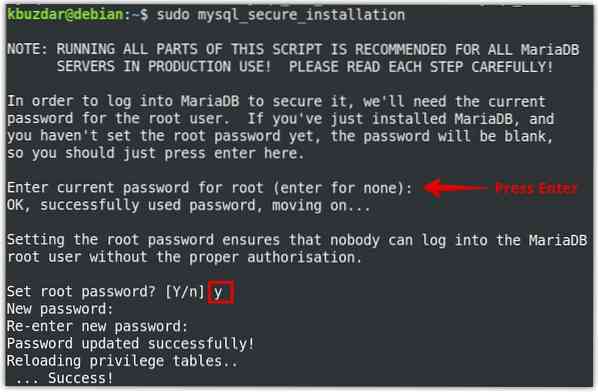
Теперь нажмите у для всех последующих вопросов также показаны выделенные на следующем снимке экрана.
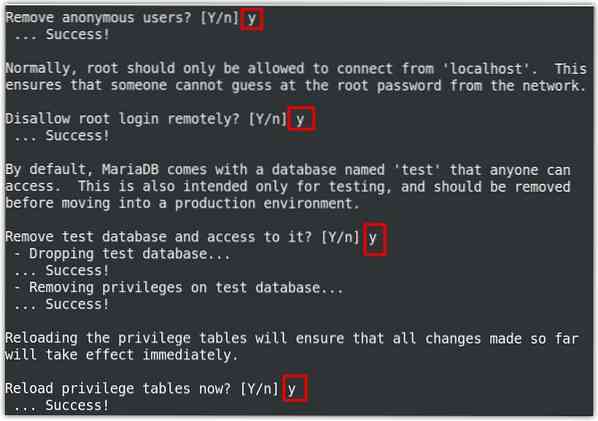
Шаг 3: Установите SOGo
Sogo можно легко установить с помощью утилиты командной строки apt. Однако сначала нам нужно добавить его репозиторий в локальные репозитории нашей системы. Для этого выполните следующие действия:
Чтобы установить SOGo в вашу систему Debian, сначала добавьте репозиторий SOGo в источники.список файл. В Терминале выполните следующую команду, чтобы отредактировать источники.Лисt файл:
$ sudo nano / etc / apt / sources.списокТеперь, чтобы добавить репозиторий SOGo, добавьте следующую строку в конец файла:
deb http: // пакеты.обратный.ca / SOGo / nightly / 2 / debian / buster busterТеперь сохраните и закройте источники.список файл.
Добавьте ключ для репозитория SOGo, используя следующую команду:
После добавления нового репозитория вам нужно будет обновить индекс локального репозитория. Используйте для этого команду ниже:
$ sudo подходящее обновлениеПосле завершения обновления вы можете установить SOGo следующим образом:
$ sudo apt install sogoТеперь вам может быть предложено ввести Да / нет (да / нет) вариант продолжения установки. Нажмите Y продолжать.
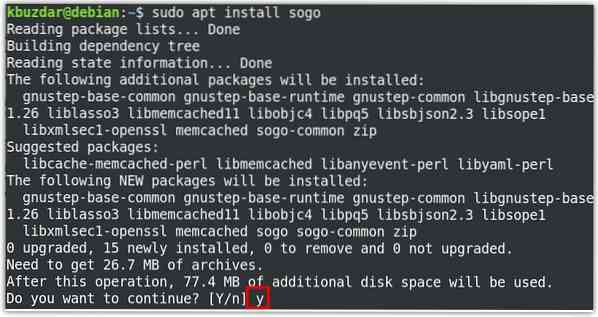
После установки SOGo запустите его службу, используя следующую команду:
$ sudo systemctl start sogoЧтобы автоматически запустить службу SOGo при загрузке, выполните в Терминале следующую команду:
$ sudo systemctl включить sogoТеперь запустите MySQL, используя следующую команду в Терминале:
$ sudo mysqlТеперь создадим базу данных и пользователя. Выполните следующее, чтобы создать базу данных «sogo»:
$ CREATE DATABASE sogo;Теперь создайте пользователя с именем «sogo» с паролем «password».
$ ПРЕДОСТАВИТЬ ВСЕ НА sogo.* TO 'sogo' @ 'localhost' ОПРЕДЕЛЕННЫЙ 'паролем';Сначала подключитесь к базе данных, чтобы выполнить следующие команды:
$ USE sogo;Затем создайте таблицу базы данных для хранения информации о пользователе.
$ CREATE TABLE sogo_users (c_uid VARCHAR (10) PRIMARY KEY, c_name VARCHAR (10), c_password VARCHAR (32), c_cn VARCHAR (128), mail VARCHAR (128));Теперь добавьте запись в таблицу для пользователя:
$ INSERT INTO sogo_users VALUES ('sim', 'sim', MD5 ('sim123'), 'Sim Sam', sim @ domain.com ');$ flush привилегии;
$ exit;
Теперь нам нужно включить некоторые модули Apache. Для этого выполните следующую команду в Терминале:
Заголовки proxy_http $ sudo a2enmod переписываютсяПосле включения модулей перезапустите apache следующим образом:
$ sudo systemctl перезапустить apacheШаг 4: Конфигурация SOGo
Теперь мы настроим SOGo, чтобы он использовал базу данных MySQL, которую мы создали на предыдущих шагах. Мы будем делать настройки под пользователем «sogo». Для этого введите следующую команду, чтобы сменить пользователя:
$ su sogoЗатем выполните следующие команды для конфигураций SOGo. Обязательно замените Страна / регион с вашим часовым поясом и домен.ком с вашим фактическим доменом. Также замените пароль с паролем, который вы установили при создании базы данных.
$ defaults написать для SOGoTimeZone "Country / Region"$ defaults записать согод SOGoMailDomain "домен.com "
$ defaults пишут sogod SOGoLanguage "English"
$ defaults write sogod SOGoUserSources '(canAuthenticate = YES; displayName = "SOGo Users"; id = users; isAddressBook = YES; type = sql; userPasswordAlgorithm = md5; viewURL = "mysql: // sogo:пароль@ 127.0.0.1: 3306 / sogo / sogo_users ";) '
$ defaults написать sogod SOGoProfileURL 'mysql: // sogo: [email protected]: 3306 / sogo / sogo_user_profile'
$ defaults написать sogod OCSFolderInfoURL 'mysql: // sogo: password @ 127.0.0.1: 3306 / sogo / sogo_folder_info '
$ defaults записать sogod OCSSessionsFolderURL 'mysql: // sogo: password @ 127.0.0.1: 3306 / sogo / sogo_sessions_folder '
$ defaults написать согод SOGoLoginModule Calendar
$ defaults написать согод SOGoSieveScriptsEnabled ДА
$ defaults написать так SOGoAppointmentSendEMailNotifications ДА
# Порт по умолчанию для SOGoSieveServer был 2000, но теперь это 4190
$ defaults написать sogod SOGoSieveServer sieve: // localhost: 4190
$ defaults написать sogod SOGoVacationEnabled YES
$ defaults написать так SOGoMailMessageCheck every_5_minutes
$ defaults написать так SOGoFirstDayOfWeek 1
# ниже приведена конфигурация почтового ящика
$ defaults написать sogod SOGoSentFolderName "INBOX.Отправил"
$ defaults написать так SOGoTrashFolderName "INBOX.Мусор"
$ defaults написать так, чтобы SOGoDraftsFolderName "INBOX.Черновики"
$ defaults написать для NGImap4ConnectionStringSeparator "."
$ exit
Теперь перезапустите службу SOGo, используя следующую команду:
$ sudo systemctl перезапуск sogoТеперь измените файл конфигурации SOGo для apache, чтобы использовать localhost без SSL. Вы можете найти файл конфигурации SOGo для Apache в / etc / apache2 / conf.d / SOGo.conf.
Отредактируйте файл, используя следующую команду:
$ sudo nano / etc / apache2 / conf.d / SOGo.confТеперь найдите следующие строки и замените 443 с участием 80 а также ваше имя с участием localhost.
RequestHeader set "x-webobjects-server-port" "443"RequestHeader set "x-webobjects-server-name" "ваше имя хоста"
RequestHeader устанавливает "x-webobjects-server-url" https: // yourhostname
Теперь это должно выглядеть так:
RequestHeader set "x-webobjects-server-port" "80"RequestHeader set "x-webobjects-server-name" "localhost"
RequestHeader set "x-webobjects-server-url" "http: // localhost"
Затем, чтобы проверить наличие ошибок конфигурации, выполните следующую команду в Терминале:
$ sudo apachectl configtestЕсли вы получили следующий вывод, это означает, что конфигурации в порядке.
Синтаксис ОКТеперь перезапустите сервер Apache, чтобы применить изменения конфигурации:
$ sudo systemctl перезапустить apache2Теперь откройте следующий адрес в любом веб-браузере из той же системы, в которой установлен SOGO:
http: // localhost / SOGoТеперь вы должны увидеть страницу входа в SOGo, где вы можете войти в систему, используя имя пользователя и пароль администратора, которые являются «sim» и «sim123».
Удаление SOGo
Если вам больше не нужен SOGo Groupwarw, вы можете легко удалить его из своей системы. Выполните следующую команду в Терминале, чтобы удалить SOGo из вашей системы Debian:
$ sudo apt remove sogoПри установке SOGo вместе с ним устанавливаются и некоторые зависимости. Чтобы удалить и эти зависимости, выполните следующую команду в Терминале:
$ sudo apt remove --auto-removeВ качестве альтернативы, если вы хотите удалить SOGo вместе со всеми файлами конфигурации, выполните следующую команду в Терминале:
$ sudo подходящая чистка sogoЗатем, чтобы удалить и зависимости, выполните следующую команду в Терминале:
$ sudo apt purge --auto-removeЭто все, что нужно для этого! В этом посте вы узнали, как установить и настроить групповое ПО SOGo в ОС Debian. Для расширенных конфигураций посетите официальную документацию SOGo.
 Phenquestions
Phenquestions


